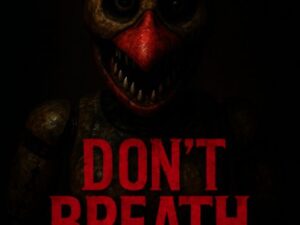こんにちは!
ろんです。
「MacでもWindowsでも使えるフリーの動画圧縮ソフトってないかな~?」って、探しているそこのあなた! ネットで探しても、有料ソフトばかりで「これじゃない!」と感じたことはありませんか?
私もYouTubeのチャンネル運営をしてるから、もう毎日毎日、た~っくさんの動画と格闘してるのよ!動画ってね、ほんとファイルサイズが大きいから、あっという間に外付けSSDのストレージがパンパンになっちゃうの。だから、「もっと賢く動画を圧縮できるソフトはないかな~?」って、ずーっと探してたんだよね。
そんな時に、ついに運命の出会いを果たしたのが、まさに理想のフリー動画圧縮ソフト、「Shutter Encoder」なんです!
この子、本当に優秀で、なーんと使用回数に制限がないの!すごくない!?しかも、MacもWindowsも両方で使えるから、どんなパソコンを使ってるあなたでも、安心して使えちゃうんだよ~!
今回は、そんなShutter Encoderのインストール方法と、このソフトの何が良いのか、そしてどんなことができるかなどを、ろんなりの視点で紹介していきますね!
目次だよ
Shutter Encoderってなぁに?どんなことができるの?
無料・無制限、Mac/Windows対応しているよ!

Shutter Encoderは、無料で使えるのに高機能な動画圧縮ソフトだよ!
Shutter Encoderの何が良いのか
- 高品質な圧縮ができる(画質を保ちやすい)。
- H.264など、YouTubeに最適なコーデックが使える。
- 直感的な操作でドラッグ&ドロップに対応。
- 圧縮だけでなく、動画変換、トリミング、結合など、多機能であること。
私がこのソフトを探しているときに特に重視していたのは、 動画圧縮で「なるべく画質を落としたくない!」っていうことと、 操作が「ドラッグ&ドロップで簡単」なものに対応していることだったの!
まさにその希望を全部叶えてくれたのがShutter Encoderなんだよね。
Shutter Encoderのインストール方法
公式サイトへアクセスする

ここからインストール方法について紹介していくね。
まずは、Shutter Encoderの公式サイトへアクセスしましょう。
fa-arrow-circle-rightリンクはここね
この中の「Downloads」ボタンをクリックしてね。
自分のOSに合ったものをダウンロードする

ダウンロードボタンを押すと、こんな画面にスライドすると思います。
それぞれ自分のOSに合ったものをダウンロードするんですが、このままだとちょっと分かりにくいので分かりやすくしますね。
| Windows | Mac | ||
| 64-BIT INSTALL VERSION + DONATE: | WindowsパソコンにShutter Encoderを通常通りインストールするタイプ | INTEL 64-BIT VERSION + DONATE | Intel CPU搭載Mac用 |
| 64-BIT PORTABLE VERSION + DONATE | Shutter Encoderをインストール不要で使えるポータブル版 | APPLE SILICON VERSION + DONATE | M1/M2/M3チップなどのApple Silicon搭載Mac用 |
それぞれのボタンの説明はこんな感じになっています。
私は、2018年のMacを使っているので、Intel CPU搭載Mac用の「INTEL 64-BIT VERSION + DONATE」をクリックしてダウンロードします。
寄付画面が出るが、寄付しなくてもOK
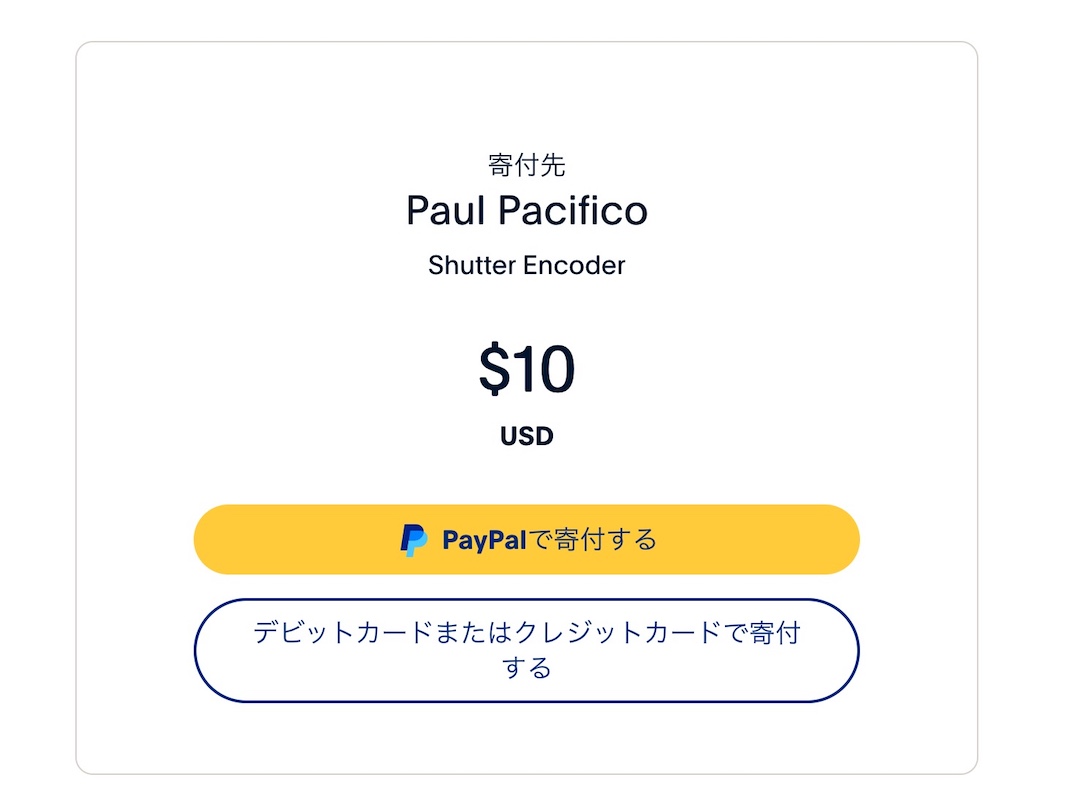
ダウンロードボタンをクリックすると、もしかしたら「寄付のお願い画面」が出てくることがあるかもしれないです。
これは、Shutter Encoderの開発者さんが、無料でこの素晴らしいソフトを提供し続けるために、もしよかったら寄付をお願いしますね~、という画面なの。
もちろん、寄付をしなくても、Shutter Encoderは問題なく使えるから安心してね!
この画面が出たら、そのまま閉じるか、ブラウザの「戻る」ボタンで前のページに戻っちゃって大丈夫。ダウンロードはすでに始まっているはずだから、パソコンの「ダウンロード」フォルダなどを確認してみてね!
ダウンロードが完了したら、ダウンロードしたファイルをダブルクリックしてインストールしてくださいね。
Shutter Encoderを使って動画を圧縮してみよう
圧縮したい動画をドラッグして保存先を決める
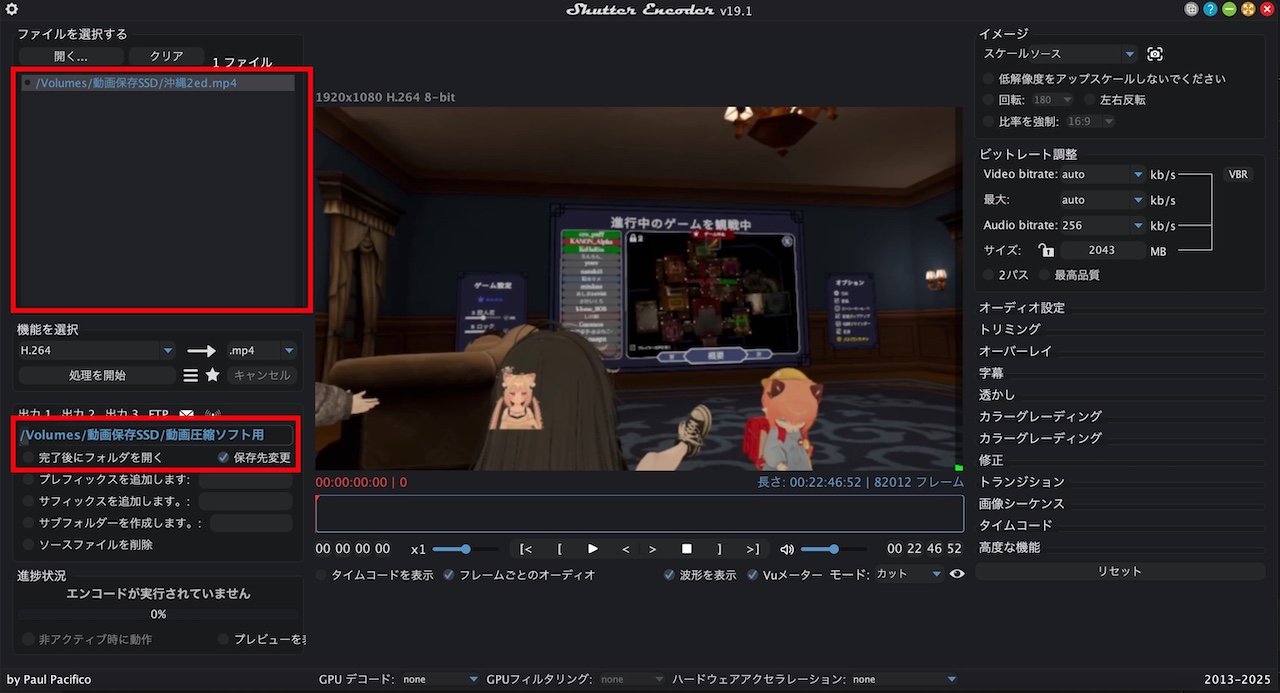
ここからは、実際にShutter Encoderを起動して動画を圧縮してみるね!
まずは、Shutter Encoderを起動して、赤枠部分に圧縮した動画をドラッグし、その下の赤枠部分で動画の保存先を選択します。
今回は、ゲームチャンネル向けの動画(628MB)のものを使います。
その次は、上の赤枠の下にある「機能を選択」の部分から、H.264を選びます。
ちなみに、H.264じゃない場合は、好きなものを選んでくださいね。
圧縮時のビットレートなどを決める
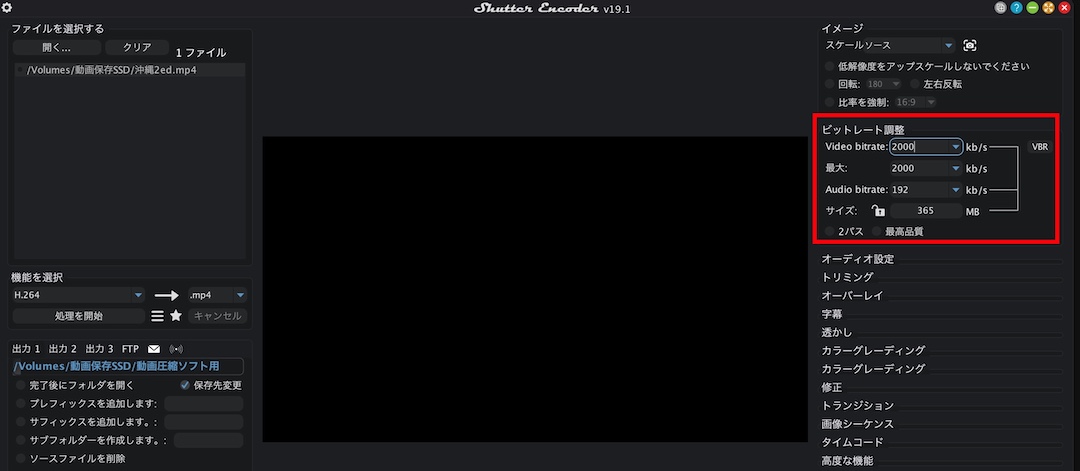
次は、画面右側のビットレート調整の部分
圧縮後の動画のサイズに影響するので、好きな値に設定してみてくださいね。
赤枠部分の下の方に「サイズ」と書かれている箇所があるんですが、この部分が圧縮後の動画容量になります。
私の場合は、圧縮前の動画が(628MB)でしたので、その半分くらいになるように調整して、ビットレートは2000にしてみました。
完成ファイル容量は、365MB程度になるようです。
最後に、処理を開始をクリックすることで、圧縮が始まります。

動画の圧縮が始まると、こんな感じにウインドウの下に残り時間が表示されます。
パソコンの処理能力や動画の長さによって変わってくると思うので、気長に待ちましょう。
圧縮後の動画の画質の比較
 |
 |
圧縮後の動画ファイルは、372MBになっていました。
圧縮前と圧縮後の画質はどうなの?というと、上の画像がその比較なんですが、左が圧縮前の画質で、右側が圧縮後の画質です。
正直、1080Pで見ている分には全然わからなかったですね。
ほとんどの人はスマホで動画を見ているので、スマホの画面サイズ程度であれば気にしないと思います。
ただし、4Kモニターで大きなモニターで見ている場合には、画質が悪いと感じることもあるかもですが、私のモニターは24インチなんですけど、全然気にならなかったです。
まとめ:無料で使える動画圧縮ソフトを探しているなら使ってみて

お疲れ様でした!
今回は、私が普段から動画素材を管理する上で大活躍してくれている、無料なのに高機能な動画圧縮ソフト「Shutter Encoder」について、インストール方法から実際の使い方、そして気になる画質のことまで、たっぷり紹介してみたよ!
このソフトを使えば、画質をほとんど落とさずに動画ファイルをぐーんと小さくできるから、たくさんの動画素材を効率よく管理できるようになったり、パソコンや外付けSSDのストレージ圧迫を気にしなくて済むようになったり、重いファイルに悩まされることがなくなったり、といった良いことづくしなんだよね。
正直、私も最初はこのソフトの存在を知らなくて、有料の動画編集ソフトで重いファイルに頭を抱えていたの。でもShutter Encoderに出会ってからは、もう手放せないくらい頼りになる相棒になってくれたんだ!
もしあなたが動画素材のファイルサイズに悩んでいたり、大切なストレージをもっと有効活用したいと思っていたら、ぜひ今回紹介したShutter Encoderを試してみてほしいな。
きっと、あなたの動画制作ライフがもっと快適になるはずだよ!
最後まで読んでくれて、本当にありがとうございました!
その他パソコントラブルで便利な記事はこんなものもあります!
パソコンの使い方の最新記事はこちら!






















-サムネイル-150x150.jpg)



















-サムネイル-300x225.jpg)


-サムネイル-300x220.jpg)